Bài viết liên quan
- Hàm TRIM trong Excel VBA
- Hàm MsgBox trong VBA
- Hàm DIR trong VBA (Phần 1)
- Excel – Vòng lặp For trong VBA
- Cách gửi email từ bảng tính Excel bằng Script VBA
Sử dụng VBA trong Excel để tạo các hàm tùy chỉnh giúp tự động hóa công việc. Dưới đây, Tải Miễn Phí sẽ hướng dẫn chi tiết cách kích hoạt Developer Tab, viết code VBA và lưu file để sử dụng hàm.
Cách tạo các hàm riêng trong Excel
Bước 1: Để sử dụng Visual Basic trong Excel bạn phải kích hoạt menu Developer.
Để kích hoạt menu Developer, bạn truy cập General Options =>Customize Ribbon =>Developer.

Bước 2: Nếu muốn sử dụng hàm tùy chỉnh trong Excel, bạn phải lưu bảng tính dưới dạng file .xlsm.
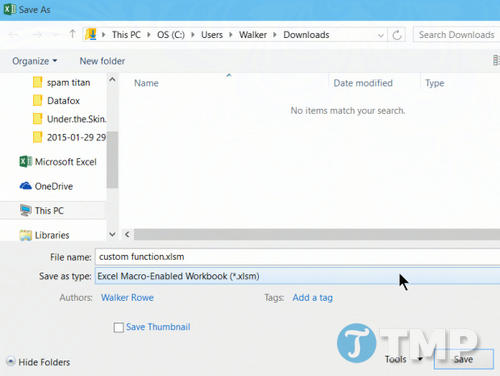
Nếu không trên màn hình bạn sẽ nhận được thông báo lỗi như đưới dây:
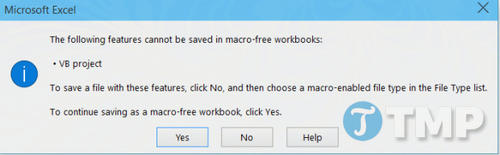
Bước 3: Để tạo hàm Excel riêng, bạn truy cập menu Developer, sau đó click chọn Visual Basic.
Bước 4: Cửa sổ hiển thị sẽ như hình dưới đây:
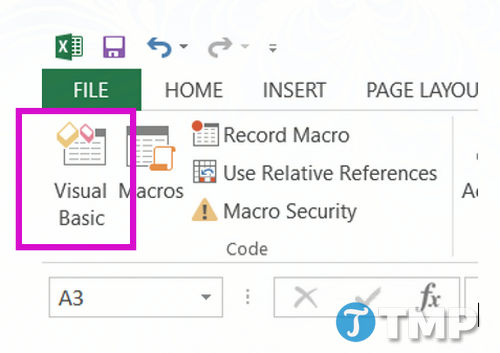
Bước 5: Kích chuột phải vào Microsoft Excel Object và chọn Insert Module.
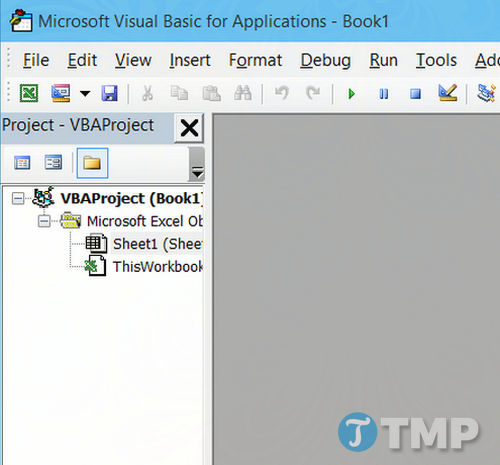
Bước 6: Trên màn hình sẽ hiển thị cửa sổ trống để bạn viết hàm Excel của mình vào. Bạn có thể tìm kiếm trên mạng hướng dẫn về ngôn ngữ, định dạng cơ bản có dạng:
Function myFunction (arguments) return type
myFunction = some_calculation
End Function
Trong định dạng trên, some_calculation là công thức tính toán mà bạn muốn tạo.
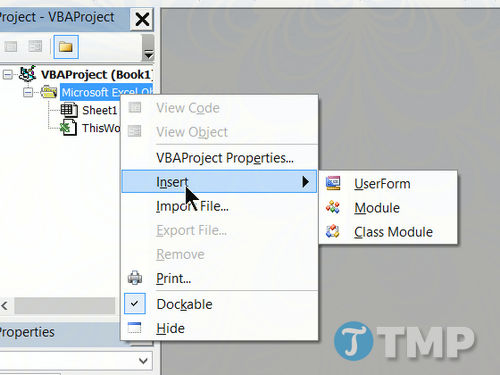
Bước 7: Nhập logic của bạn tại đây, sau đó lưu bảng tính dưới dạng file .xlsm. Trong ví dụ trên, myFunction là Commission, sử dụng số thập phân.
Bạn có thể sử dụng Visual Basic (VB), ngôn ngữ lập trình đơn giản nhất trên thế giới để tạo hàm riêng trong Excel.

Bước 8: Bây giờ bạn có thể sử dụng hàm riêng của mình trong bảng tính. Sử dụng hàm giống như cách mà bạn sử dụng bất kỳ các hàm khác.
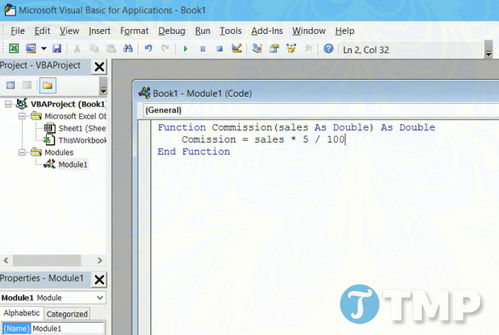
Bước 9: Dưới đây là kết quả tính toán mà hàm cho ra.
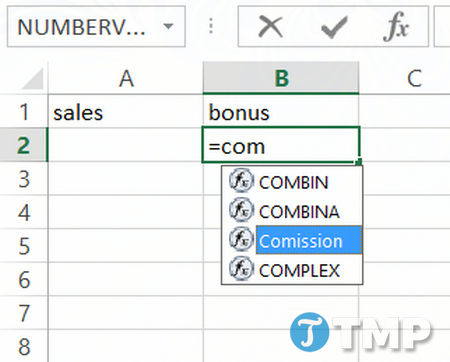
Khi làm việc với Excel, bạn có thể tạo hàm tùy chỉnh để thực hiện các phép tính nâng cao. Nếu có kiến thức lập trình VBA, bạn có thể viết hàm nâng cao trong Excel như SUMIFS, INDEX, MATCH, hoặc ARRAYFORMULA để xử lý dữ liệu nhanh chóng. Hãy thử áp dụng các cách này để tối ưu bảng tính nhé.
Bài viết gốc tại đây




